小学课本信息技术第一册下教案.docx
《小学课本信息技术第一册下教案.docx》由会员分享,可在线阅读,更多相关《小学课本信息技术第一册下教案.docx(21页珍藏版)》请在冰点文库上搜索。
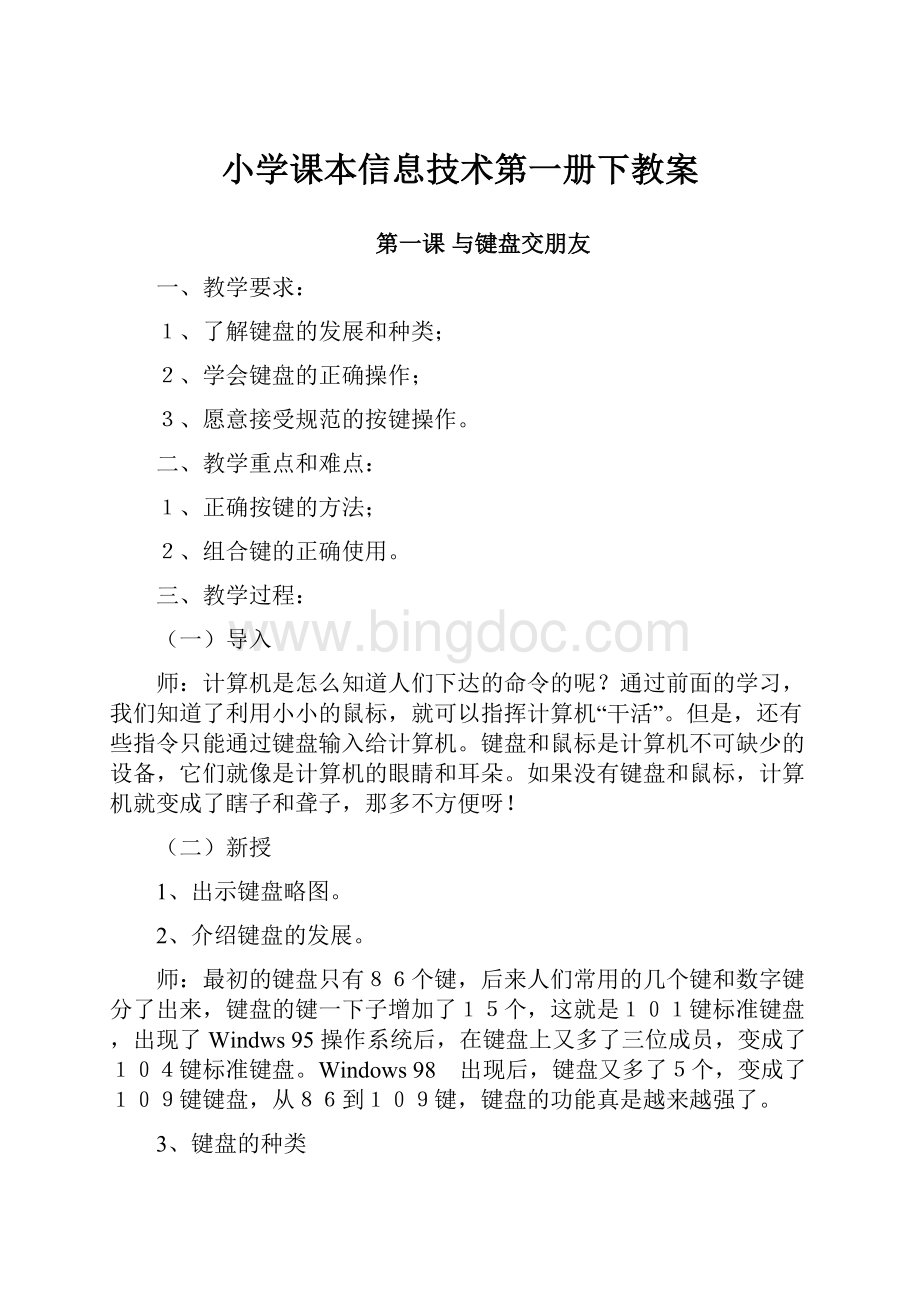
小学课本信息技术第一册下教案
第一课与键盘交朋友
一、教学要求:
1、了解键盘的发展和种类;
2、学会键盘的正确操作;
3、愿意接受规范的按键操作。
二、教学重点和难点:
1、正确按键的方法;
2、组合键的正确使用。
三、教学过程:
(一)导入
师:
计算机是怎么知道人们下达的命令的呢?
通过前面的学习,我们知道了利用小小的鼠标,就可以指挥计算机“干活”。
但是,还有些指令只能通过键盘输入给计算机。
键盘和鼠标是计算机不可缺少的设备,它们就像是计算机的眼睛和耳朵。
如果没有键盘和鼠标,计算机就变成了瞎子和聋子,那多不方便呀!
(二)新授
1、出示键盘略图。
2、介绍键盘的发展。
师:
最初的键盘只有86个键,后来人们常用的几个键和数字键分了出来,键盘的键一下子增加了15个,这就是101键标准键盘,出现了 Windws95操作系统后,在键盘上又多了三位成员,变成了104键标准键盘。
Windows98 出现后,键盘又多了5个,变成了109键键盘,从86到109键,键盘的功能真是越来越强了。
3、键盘的种类
师:
在计算机发展的初始阶段,尽管有各种不同的品牌,可是键盘的外形几乎是一模一样的。
计算机的发展,不仅使键盘的键数增加了,也使键盘的外形变化了很多。
下面就向大家介绍几种有趣的键盘:
A 无线键盘:
这种键盘不需要用电缆和计算机连接。
B 带托键盘:
这种键盘上有一个托架,击键时托架托住手腕,就不会感到手酸。
C 多功能键盘:
利用这种键盘可以直接控制光盘驱动器,播放CDVCD或者上网。
4、键盘的分区
A 主键区;(主键区里又分为字母键、数字键、运算符号键、特定功能符号键)
B 功能键区;
C 数字小键盘区。
5、基准键的认识及正确的打字姿势:
基准键:
ASDF JKL;(两手的8个手指要随时放在
A S D F J K L ; 这8个基本键的位置上
打字姿势的口诀:
身体保持平直和放松,腰背不要弯曲,手指保持自然垂直。
四、上机练习。
教师指导:
转换大小写:
CapsLock(大小写锁定键)
退格:
Backspace(退格键)
换行:
Enter(回车键)
上机内容:
小写字母输入五遍:
abcdefghijklmnopqrstuvwxyz
大写字母输入五遍:
ABCDEFGHIJKLMNOPARSTUVWXYZ
数学算式输入五遍:
8+5 18+55 7*6 83-42 30/3
第二课从基本键开始
一、教学要求:
1、是基本指法练习.
2、是“G”和“H”的指法练习.
3、是整个基本键的综合练习。
二、教学重、难点:
G”和“H”的指法指导要求明确击键的“就近”原则,为后来自主学习作好准备;基本键练习目的是巩固性质的练习,要求学生熟悉基本键指法,为开展后来的学习做准备。
三、教学过程:
复习键盘分区(略)
指导认识八个基本键
师:
请读出基本键的字母!
生:
(读)(师板书基本键)
师:
其中有两个字母键跟其它键不一样!
生:
G和H。
师:
这两个我们就叫它们为“定位键”。
定谁的位呢?
生:
手指。
师:
对,请注意看,我们把左右手的食指分别放在这两个定位键上,然后各自分开,每个手指对应的那个键,就是基本键。
(教师演示)
生:
(做一做,找一找,每个手指对应的是哪个键)
师:
每个手指一个键,大拇指放哪边呢?
生:
空格键上!
师:
请再试试,注意,每个手指只能放在自己的键上,那可是它的家!
生:
(练习)
师:
我们边读键,边击键,注意,击键要轻而快!
采用边读边键的方法,让学生牢固每个手指对应的键,并随时强调每个手指只能对应一个键。
“G”和“H”键指导:
师:
我们来看看,基本键还有两个键怎么办呢?
请你试试,用哪个手指击键最方便。
生:
(练习后)“G”用左手食指,“H”用右手食指。
师:
用其它手指行吗?
生:
不行,不方便。
师:
那击键后其它手指该放哪里呢?
生:
放在基本键上。
师:
(强调)对,基本键就是每个手指的家,手指都必须放在家里。
师:
请同学们再练一练。
(出示题目:
GFGFGFHJHJHJGHGHGHFHFHGJGJ)
基本键指导:
请同学们边读边击键。
第三课食指、中指本领大
一、教学目标:
通过学习使学生认识食指、中指在键盘的摆放位置,了解操作键盘的指法。
二、教学内容:
键盘与指法
三、教学过程:
师:
请看屏幕。
1、指法。
击键时要使用十个手指,各手指的分工如图所示。
(一)击键时要注意击键要领,以提高击键速度且不会导致手指疲劳。
手指自然弯曲,轻轻放在基本键位上,两个大拇指轻放在空格键上;
(二)击键时手臂不动,全部动作只限于手指部分;
(三)手指击键要轻,瞬间发力,提起要快,击键完毕手指要立刻回到基本键上;
(四)击键速度要平均,节奏均匀;
(五)击键时,两眼看屏幕或原稿,不要看键盘。
四、练习
请同学打开“金山打字精灵”,选择第一课,开始练习。
(教师个别辅导)
五、想一想
你认为未来的计算机的键盘会不会发生变化?
能否为未来的计算机设计一个键盘?
第四课无名指、小指也争强
一、教学目的:
通过练习使学生熟练掌握基本键的标准指法操作。
二、教学重、难点:
基本键操作练习
三、教学过程:
(一)复习
师:
上节课我们学习键盘上的分区。
那有谁能来告诉其他同学,该怎么分呢?
生:
我来回答。
师:
好,你来回答。
生:
(略)
师:
这位同学分得不错,让我们在来看看基本键位于哪里呢?
好吗?
生:
好。
(二)新授
老师启动光盘进入“教学平台”。
让同学们观看。
(略)
(三)请跟我练(略)
四、趣味训练
1.选择一种打字练习软件进行训练,如:
金山打字精灵。
2.利用配套光盘中的“10键射门”软件进行练习。
五、想一想
10键基本指法,按键自如了吗?
第五课小写转大写、数字转符号
一、教学目的:
通过学习使学生掌握Capslock键和Shift键的使用。
逐步掌握功能键的作用。
二、教学重、难点:
Capslock键和Shift键的使用及键盘操作综合训练
三、教学过程:
(一)复习
师:
上节课,我们练习了键盘指法的练习。
同学们的学得怎么样呢?
生:
还可以。
师:
那我们这节课来学习一下键盘上的功能键的使用。
好吗?
生:
好。
(二)新授
师:
这节课,我们来认识一个功能键,它是Capslock键。
英文26个字母有大小写之分,Capslock键的作用就是控制键入的字母,是大写还是小写。
老师进入教学平台“Capslock键使用”
师:
现在,请大家观察键盘,动动手,填一填。
1.Capslock键位于键盘()位置。
2.按一下Capslock键时,指示灯区的Capslock灯亮时,键入字母则为()字母,再按一下Capslock键,该灯灭,键入字母则为()字母。
(三)认识Shift键:
这节课,我们再来认识另一个功能键,它是Shift键,请同学们拉出键盘,找找这个键的位置,看看键盘上有几个Shift键。
观察键盘主键区上的数字键和标点符号键,可以发现,这些键上标有两个字符,排在上面的字符叫做上档键,排在下面的叫下档键,Shift键的作用是若想输入上档键,同时按下双字符键。
(四)请跟我练:
打开记事本,在记事本上输入!
@#$%&*?
:
等字符,将课本31页的练习尽快输完。
四、趣味训练
1.选择一种打字练习软件进行训练。
2.利用配套光盘中的“键上行”软件进行训练。
五、想一想
1.Capslock键起何作用?
请把上课的内容重复一遍。
2.各键的指法熟练了吗?
第六课争当打字小能手
(实践课)
一、教学目标:
1、填写键位分工表。
2、输入英文句子。
3、比赛有效速度。
二、教学重、难点:
1、填写键位分工表。
2、输入英文句子。
3、比赛有效速度。
三、教学过程:
(略)
四、上机练习:
(一)第一关——填写键位分工表
(二)第二关——输入英文句子
(三)第三关——比赛有效速度
(四)指法学习用中练
五、小盘点:
盘点一下自己在本节课中的学习收获和总体评价,在程度条和评价留言上记录下来。
第七课用计算机写作文
一、教学目标与要求
1、知识与技能:
认识WORD窗口的组成,了解WORD的启动方法及WORD文档的保存方法。
2、过程与方法:
掌WORD中菜单栏、工具栏的使用方法。
3、情感态度与价值观:
形成利用计算机进行文字处理的意识并提高相应的能力。
4、创新与行为:
让学生积极尝试用计算机来表达思想。
二、教学重点与难点
1、重点:
掌握启动和退出WORD的方法
2、难点:
认识WORD窗口的组成及其主要功能。
三、教学过程
(一)导入
出示用WORD编辑的日记、作文样例。
教师:
这些漂亮的作品都是用文字处理软件WORD制作的。
WORD的功能强大,我们可以用WORD来写作文、记日记,还可以在文章中插入漂亮的图片,做好以后,还可以用彩色打印机打印出自己的得意之作,让我们开始学习WORD吧!
(二)新授
1、WORD的启动
教师示范。
单击“开始”按钮,依次指向“程序”、“MicrosoftOffice”、“MicrosoftOfficeWORDord2003”,单击“MicrosoftOfficeWORDord2003”命令,打开WORDord2003窗口。
[板书:
WORDord2003的启动。
执行“开始——程序——MicrosoftOffice——MicrosoftOfficeWORDord2003”的命令]
学生操作。
教师提问:
是不是还有其他的启动方法?
学生上机尝试,请个别学生向全班学生作示范。
讨论:
你认为哪种方法比较好?
请选择一种你认为最好的方法启动WORD.
2、WORD窗口的组成。
A、WORD窗口和写字板窗口很相似,先打开写字板窗口让学生说一说各部分的名称。
B、打开WORD窗口,教师介绍常用工具栏、格式栏、任务窗格、状态栏等。
C、小游戏1:
在菜单栏中找命令。
游戏目的:
熟悉菜单栏,为以后的WORD学习打下基础,激发学生的学习兴趣。
游戏规则:
分小组找出菜单栏中的命令,每小组至少说出5个。
指出相应命令所在的菜单,最好能说出命令的功能。
游戏2:
在工具栏中找命令。
游戏规则同上。
教师:
工具栏中的所有命令在菜单栏中都可以找到,你们相信吗?
与教师比一比:
学生考老师,由学生说出工具栏中的命令,教师在菜单栏中找出相应的命令。
D、小练习:
输入:
“实践园”中的文字。
3、保存WORD文档。
A、单击“文件”菜单中的“保存”命令,弹出“另存为”对话框。
B、在对话框的“保存位置”框中选择D盘中的“小问号”文件夹。
C、在对话框中的“文件名”框中输入文件名。
D、单击“保存”按钮。
学生完成“实践园”
4、退出WORD。
学生自主尝试退出WORD的方法。
四、上机练习:
完成P52“试一试”和P54“试一试”写一则日记来记录今天的心情和体会吧!
把日记保存起来,文件名为“学打中文”。
五、教师归纳总结
第八课输入中文符号与词组
一、教学目标:
1、输入标点符号
2、输入中文词组
二、教学重、难点:
1、输入标点符号
2、输入中文词组
三、教学过程:
(一)导入:
师:
贝贝想把自己写的日记输入到计算机里,可是发现有些标点符号和拼音字母在键盘上找不到,可把他急坏了,你能帮帮他吗?
(二)新授:
1、输入标点符号
师:
句号、书名号在键盘上怎么找不到呢?
原来,我们常用的键盘上标出的只是英文的标点符号,需要输入中文标点时,首先要进入中文输入法,选定中文标点模式,在键盘上按相应的键就行了。
对照图8-1所示的方法。
步骤如下:
(1)启动中文
(2)切换到中文标点模式
(3)键入对应的字符键,可输入中文标点“。
”或“》”
师:
现在,你能把贝贝的日记及其标点符号正确地输入计算机了吗?
学生自学小妙招
2、输入中文词组
师:
词组输入是指把整个词的拼音一起输入,然后在出现的同意词中选择,这样就比逐个字来输入快得多了。
当然,如果输入列表中没有出现想输入的词,那就只好逐个字来输入了,让我们参照图8-3,用词组输入的方法输入“星期”这个词吧!
(教师示范)
师:
贝贝在输入词组“西安”的时候,发现在输入“西安”的拼音后,在输入列表中显示的并不是“西安”这个词,而是其他读音的字,如图8-4所示,这是怎么回事呀?
原来,“西安”的“安”是零声母字,这个词组的拼音与“先”字的拼音刚好相同,为了区分这两种情况,在输入的时候,必须用分隔符’把“西安”两个字的拼音隔开。
让我们参照图8-5所示的方法输入看看。
此外,还有更快、更简单的词组输入方法,那就是只输入词组的声母,而不输入完整的拼音,这样通常也可以在输入列表中找到想输入的词组。
这种方式称为简拼输入。
例如输入“星期”时,只输入这两个字的声母组合“xq”,即可因输入列表中找到词组“星期”,如图8-6所示。
四、上机操作
师:
现在,让我们来比一比,赛一赛,把贝贝的日记输入到计算机里,看谁是全班的打字小能手,保存的文件名为“我喜欢西安”。
师:
完成P60的“试一试”
五、教师归纳总结
第九课修改文章中的错误
一、教学目标:
1、打开文件
2、删除多字
3、插入漏字
4、改错别字
二、教学重、难点:
1、打开文件
2、删除多字
3、插入漏字
4、改错别字
三、教学过程:
(一)导入
师:
贝贝终于把日记都输入到计算机里了。
他兴奋得没检查一遍,就让爸爸帮他打印出来交给老师了。
结果,老师在他的日记里圈出了不少错误。
让我们一起来帮他修改一下吧!
(二)新授
1、打开文件
师:
贝贝的日记里出现了几处多字、别字和漏字的情况,怎样修改呢?
首先,我们打开WORD,参照图9-1所示的方法打开这篇日记。
步骤如下:
(1)单击“打开”选项;
(2)双击日记文件名。
2、删除多字
师:
怎样删除贝贝日记里多余的“子”字呢?
在用“记事本”进行英文打字的时候,我们学过退格键的用法,这里我们也可用退格键来删除“子”字。
3、插入漏字
师:
贝贝的日记里有几处漏了字,怎样添加上去呢?
如图9-2所示,把光标移到漏字的地方,输入被漏掉的字就可以完成插入了。
步骤如下:
(1)在漏了字的地方单击一下鼠标,定位光标;
(2)输入漏掉的“期”字。
4、改错别字
师:
改错别字的时候,用前面学过的方法,我们可以先把错别字删除,然后重新插入正确的字。
此外,计算机还提供了一种专门进行改写的状态,可以方便地改正错别字,如图9-3所示。
方法如下:
(1)在“金”字前面单击,定位光标;
(2)双击状态栏的改写切换按钮,按钮由灰色变成黑色,输入由插入状态变为改写状态;
(3)输入正确的“今”字,就把原来在边个位置上的“金”字替换掉了。
师:
我们在输入中文时,要养成及时纠错的好习惯,发现出错时,可根据情况选择合适的方法来进行修改。
四、上机操练
师:
大家完成P64页的显身手
五、小盘点:
盘点一下自己在本节课中的学习收获和总体评价,在程度条和评价留言上记录下来。
第十课编辑字块
一、教学目标:
1、选定字块
2、移动字块
3、复制/粘贴字块
4、删除字块
二、教学重、难点:
1、选定字块
2、移动字块
3、复制/粘贴字块
4、删除字块
三、教学过程:
(一)导入
师:
现在,贝贝已经可以很轻松地用计算机写作文了。
你看,这是他刚刚输入的一篇作文,我们一起来帮他检查一下吧。
(二)新授
1、选定字块
师:
我们把在计算机中编辑文档时需要操作的文字,不论长短都称为字块。
编辑字块前,首先要选定字块,常用的方法是拖动鼠标,划过要选的字块,使变成反白的显示效果,如图10-2所示。
方法如下:
(1)将鼠标指针移到选定字块前;
(2)按住鼠标左键向右拖动,到被选字块末尾,松开鼠标。
师:
还有一种方法是使用键也可快捷地选定字块,操作是:
先单击字块开始位置,然后按住键不放,再单击字块末尾。
2、移动字块
师:
移动字块也有多种方法,可以像我们平时剪贴报纸一样,通过剪切和粘贴操作来实现。
图10-3是把描述“淘米”的语句移动到“接着”,之后的操作方法。
(1)选中字块;
(2)单击剪切按钮,所选字块消失;
(3)在插入位置单击鼠标,使出现插入提示光标;
(4)单击粘贴按钮,字块被成功移过来了。
师:
移动字块还可以用拖动鼠标的方法来完成,具体操作是:
选定字块,按住鼠标左键,拖动字块到所需的位置,再松开鼠标。
万一操作失误,可以用撤销键撤销前面的操作。
3、复制/粘贴字块
师:
如果需要移动的字块比较多,担心将各字块的位置搞错了,该怎么办好呢?
生:
可以先复制一份需要调整顺序的段落,粘贴到下一段落的位置,然后在复制生成的段落对字块进行操作,待修改完成后,再删除被复制的段落。
把贝贝的作文中的第一段落“放学回到家,我……饭就好了。
”复制一份粘贴到下一段落位置,操作方法如下:
(1)选定复制的字块;
(2)单击“复制”按钮;
(3)光标移到要粘贴的位置;
(4)单击工具栏上的“粘贴”按钮。
师:
用快捷组合键也可以进行复制、粘贴,用+C键进行复制,用+V键进行粘贴。
老师提问:
“剪切”与“复制”的操作过程与结果有什么不同?
(学生讨论回答)
4、删除字块
师:
完成了字块的正确移动后,就应删除被复制的段落了。
如果用以前学过的方法操作,一个一个字地删除,就会很浪费时间,能一次性地将这个段落删除吗?
只要选定字块后,按一下删除键就行了。
按键盘的退格键,也可以删除选定的字块。
老师提问:
你能说说“剪切”与“删除”操作有什么异同吗?
(学生讨论回答)
四、上机操作
师:
请打开贝贝建立的文件“摘录词语”,这是他收集到的一些有关季节的词语。
试新建一个文件,把这些词语按季节进行分类整理,复制并保存到自己的文件里,文件名为“分类词语”。
五、小盘点:
盘点一下自己在本节课中的学习收获和总体评价,在程度条和评价留言上记录下来。
第十一课修饰文字
一、教学目标:
1、设置字体、字号
2、设置居中与颜色
3、设置更多识文字效果
4、插入特殊符号
二、教学重、难点:
1、设置字体、字号
2、设置居中与颜色
3、设置更多识文字效果
4、插入特殊符号
三、教学过程:
(一)导入
师:
大家看图11-1,这是贝贝修饰的作文,效果怎么样呢?
生:
字比原来的大了,文字像是毛笔写出来似的,红色的大标题非常醒目,看起来跟语文课本里的课文差不多。
师:
你知道这是怎样做出来的吗?
(二)新授
1、设置字体、字号
师:
工具栏上提供多种字体格式工具图标,可以方便地设置各种字体格式。
参照图11-3所示的操作方法,可以将标题“第一次煮饭”的字体设置为宋体,字号设置为小二。
2、设置居中与颜色
师:
怎样才能把作文标题放在首行的中间位置呢?
有比插入空格键更简单的方法吗?
(1)选定字块;
(2)单击“居中”按钮;
(3)单击颜色下拉按钮;
(4)选择桔黄色。
3、设置更多文字效果
师;阴影效果是怎样产生的呢?
(1)单击菜单栏的“格式”选项;
(2)移动鼠标,单击“字体”选项,打开对话框;
(3)单击选择“阴影”效果;
(4)单击“确定”按钮。
师:
在“字体“对话框中,还可以把文字设置为其他效果,如空心、上下标、阳阴文、加着重号等。
4、插入特殊符号
(1)单击菜单栏的“插入”选项;
(2)单击“特殊符号”选项,打开对话框;
(3)单击“特殊符号”选项;
(4)单击所需符号☆;
(5)单击“确定”按钮。
四、上机操作
完成P79页的“显身手”(师巡视并指导)
五、小盘点
盘点一下自己在本节课中的学习收获和总体评价,在程度条和评价留言上记录下来。
第十二课编制与打印作文集
一、教学目标:
1、汇编作文
2、插入页码
3、编制目录
4、打印文章
二、教学重、难点:
1、汇编作文
2、插入页码
3、编制目录
4、打印文章
三、教学过程:
(一)导入
师:
作文集的封面制作好了,同学们的作文都输入到指定的计算机里民,正要打印时,贝贝却发现第篇作文的格式不够统一,看起来有些零乱。
于是,贝贝想办法对作文集进行了加工整理。
图12-1就是他整理的结果。
(二)新授
1、汇编作文
师:
每个同学都把自己的作文输入到指定的计算机里之后,就可以开始汇编作文了。
怎样汇编呢?
可以把同学们的作文逐个打开,并复制到一个统一的文件里,然后再对它们进行格式排版。
参照图12-2所示的方法,可以把《第一次煮饭》这篇作文整理进新建的“我们班的作文集”这个文件里。
方法如下:
(1)打开WORD;
(2)单击“新建空白文档”按钮;
(3)单击“保存”按钮;
(4)输入文件名“我们班的作文集”;
(5)单击“保存”按钮;
(6)打开文件“第一次煮饭”;
(7)复制作文全文;
(8)单击任务栏中“我们班的作文集”;
(9)粘贴到文件“我们班的作文集”里。
2、插入页码
师:
作文汇编成集后,就可以给作文集插入页码了,操作方法如下:
(1)单击“插入”选项;
(2)单击“页码”选项;
(3)选择“位置”;
(4)选择“对齐方式”;
(5)单击“确定”按钮。
3、编制目录
师:
为了方便地查阅每一篇作文,需要给作文集编制一个目录。
在把各篇作文所在的页码记录下来之后,就可以参照图12-4编制目录了。
4、打印文章
师:
在WORD中,打印前可以先进行打印预览,观察排版编辑的效果,如果对效果不满意,可以进行调整,然后再次进行打印预览,直到满意为止。
如图12-5所示。
在进行了打印预览后,就可以按一下工具栏的打印按钮,开始打印作文集了。
学生自习“长见识”
四、上机操作
师:
完成P86页“显身手”(师巡视并指导)
五、小盘点